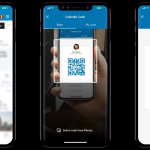Το Truecaller πρόσθεσε μια νέα ενημέρωση στο iPhone. Η ενημέρωση φέρνει νέα χαρακτηριστικά τα οποία, σύμφωνα με την εταιρεία, θα παρέχουν μια βελτιωμένη και πιο ασφαλή εμπειρία επικοινωνίας για τους χρήστες iPhone σε όλο τον κόσμο. Η δυνατότητα Live Caller ID είναι πλέον διαθέσιμη στο iPhone και το Truecaller έχει χρησιμοποιήσει τον βοηθό φωνής της Apple, τη συντόμευση Siri για να ενημερώνει τους χρήστες ποιος καλεί.
Τώρα, κάθε φορά που ένας χρήστης iPhone λαμβάνει μια εισερχόμενη κλήση από έναν άγνωστο αριθμό, μπορεί να ενεργοποιήσει το Truecaller με τη φωνή του λέγοντας απλώς “Hey Siri, Search Truecaller”. Στη συνέχεια, η εφαρμογή θα λάβει τον αριθμό, θα ανακτήσει περισσότερες πληροφορίες για τον καλούντα και θα τον εμφανίσει στο επάνω μέρος της οθόνης.
Αυτό σημαίνει ότι οι χρήστες του Truecaller δεν χρειάζεται πλέον να αναζητούν με μη αυτόματο τρόπο αριθμούς ή να κάνουν αντιγραφή-επικόλληση στην εφαρμογή. Λάβετε υπόψη ότι η νέα λειτουργία είναι αποκλειστικά διαθέσιμη σε premium συνδρομητές του Truecaller σε iPhone με εκδόσεις iOS 16 και νεότερες εκδόσεις.
Παράλληλα, το Truecaller έχει επίσης βελτιώσει τις δυνατότητες ανίχνευσης ανεπιθύμητων μηνυμάτων για τον εντοπισμό και την προστασία των χρηστών από κλήσεις ανεπιθύμητης αλληλογραφίας. Οι συνδρομητές Premium θα λαμβάνουν αυτόματες ενημερώσεις στη λίστα ανεπιθύμητων μηνυμάτων.
Προαπαιτούμενα:
iPhone με έκδοση iOS 16 ή νεότερη έκδοση
Εφαρμογή Truecaller
Σταθερή σύνδεση στο διαδίκτυο
Για να ρυθμίσετε το Truecaller Live Caller ID στο iPhone, ακολουθήστε αυτά τα βήματα
1. Ανοίξτε την εφαρμογή Truecaller στο iPhone
2. Μεταβείτε στην καρτέλα Premium στην εφαρμογή και κάντε κλικ στο «Προσθήκη στο Siri». Με αυτό, οι χρήστες θα μπορούν να προσθέσουν τη συντόμευση με ένα πάτημα.
Όταν η δυνατότητα εμφανιστεί για πρώτη φορά, θα ζητηθεί από τους χρήστες να επιτρέψουν την πρόσβαση στο Truecaller. επιλέξτε «Να επιτρέπεται πάντα» για να μην σας ζητηθεί ξανά.
3. Αφού ρυθμίσετε τη συντόμευση του Siri, κάθε φορά που λαμβάνετε μια εισερχόμενη κλήση, πείτε απλώς «Hey Siri, αναζητήστε το Truecaller».
4. Το Truecaller θα σας πει αμέσως ποιος σας καλεί.
συμπέρασμα
Τα προαναφερθέντα βήματα θα επιτρέψουν στους χρήστες iPhone με premium συνδρομές στο Truecaller να γνωρίζουν εκ των προτέρων ποιος καλεί.